- Kirjoittaja Jason Gerald [email protected].
- Public 2023-12-16 11:09.
- Viimeksi muokattu 2025-01-23 12:17.
Suosikkikuvien muuttaminen ponnahdusvalokuviksi on hauska ja suhteellisen helppo aktiviteetti. Ota valokuvia perheestäsi, lemmikeistäsi ja parhaista ystävistäsi tai jopa kuvitteellisista kuvistasi ponnahdusikkunoista aikakauslehtien tai kuvien leikkausten avulla. Voit helposti muuttaa tavalliset valokuva-arkit 3D-mestariteoksiksi ponnahdusikkunoiden tai telineiden avulla.
Vaihe
Menetelmä 1: 1: Menetelmä 1: Ponnahdusikkunoiden käyttäminen
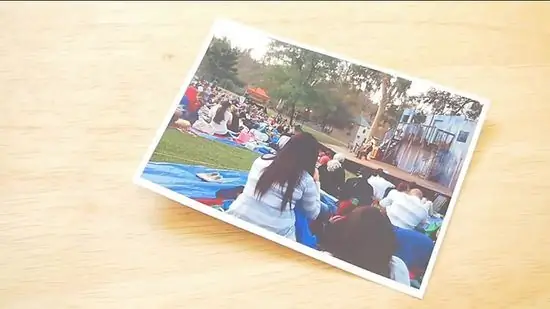
Vaihe 1. Valitse valokuva, jossa on tausta- tai vaakasuuntainen kuva
Kuvan ei tarvitse olla tarkennettuna (koska se on ponnahdusikkunaksi luotu kohde, joka kiinnittää katseen myöhemmin), joten valitse ainakin hyvin tavallinen tai yksinkertainen taustakuva. Kadut, puistot tai luonnon taustat (metsät, puut jne.) Ovat hyviä valintoja.

Vaihe 2. Leikkaa valokuvasta ponnahdusikkuna tehtävä kohde
Leikkaa mahdollisimman paljon esineen reunaa sen muodon mukaan leikkaamatta kohdetta
- Mieti taustasi kokoa. Onko leikkaamasi esine oikean kokoinen (onko se liian iso vai liian pieni)?
- Voit ottaa useita kopioita samasta valokuvasta (herättää "normaalin" valokuvan mitoilla) tai luoda eri valokuvista leikkien taustan ja ponnahduskohteen välisen kontrastin kanssa.

Vaihe 3. Taita taustaksi käytettävä valokuva puoliksi
Valokuvan on oltava sisäpuolella. Tasoita se painamalla taitetta ja anna valokuvan taitettuna.
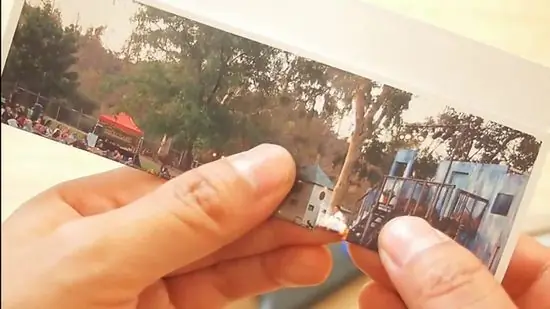
Vaihe 4. Luo kaksi rinnakkaista, yhtä pitkää leikkausviivaa taustakuvan taitettuun osaan
Aseta kappale myöhemmin kiinnitettävän esineen taakse. Kohteen koosta riippuen voit tehdä leikkauksia, jotka ovat noin 1,3 - 2,5 cm: n päässä toisistaan. Mitä pidempi leikkaus, sitä kauempana kohde on taustasta.
-
Luo kaksi muuta leikkausviivaa kaikille lisäobjekteille, jotka haluat lisätä taustaan.
- Ennen leikkaamista muista, että liität ponnahdusikkunan leikkaamasi alueen eteen. Leikkaus ei saa siis olla pidempi kuin esineen korkeus, eikä tekemiesi leikkausviivojen välinen leveys saa olla leveämpi kuin esineesi.
- Mitä lähempänä leikkauksia teet, sitä pienemmät välilehdet ovat ja sitä parempia tuloksia - tällöin taustavalokuva näkyy edelleen mistä tahansa kulmasta.

Vaihe 5. Taita kieleke (kahden leikkausviivan välinen alue) edestakaisin ja paina, kunnes rypyt ovat tasaiset
Pystysuuntaisten leikkausten välissä olevien taitosten tulee olla vaakasuorat. Taita eteen ja taakse. Palauta kieleke alkuperäiseen paikkaansa.
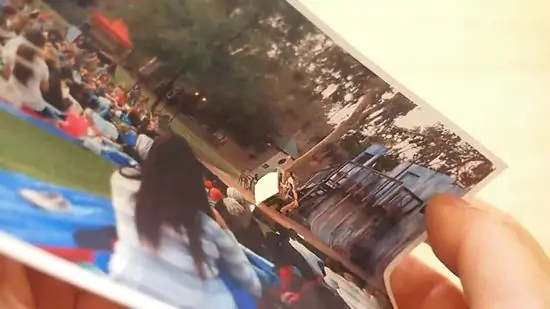
Vaihe 6. Avaa taitettu valokuva 90 astetta
Valokuvan "lattian" tai alaosan on oltava vaakasuorassa ja "taustan" tai valokuvan takaosan pystysuorassa. Työnnä jokaista kielekettä sormellasi eteenpäin kohti valokuvan keskustaa ja luo ponnahdusikkuna.
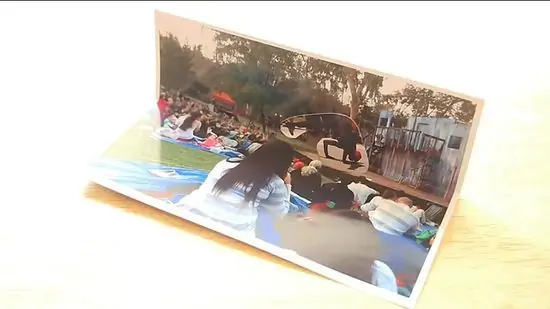
Vaihe 7. Luo ponnahdustehoste liittämällä valokuvaobjekti jokaisen ponnahdusikkunan eteen
Käytä tikkuliimaa (valkoisen liiman sijasta) estääksesi liikaa tarttumasta ja pitämään asiat siistinä. Voila! Mihin haluat nyt sijoittaa valokuvasi?
Jos sinulla ei ole liimaa, voit käyttää myös läpinäkyvää liimaa. Varmista, että liima on liimattu tasaisesti eikä se ole näkyvissä mistään kulmasta
=== Menetelmä 2: Jalustan käyttäminen ===
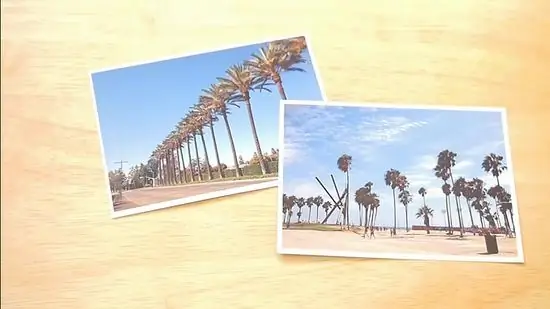
Vaihe 1. Valitse kaksi kuvaa
Kahden kuvan ei tarvitse olla tarkkoja. Tarvitset vain”yhden maisemakuvan” ja”yhden valokuvan aiheen kanssa” (tai kaksi). Jos haluat saada valokuvan dinosauruksesta, joka törmää keittiöön, voit tietysti keksiä upean valokuvan. Mitä erikoisempia yhdistelmiä teet, sitä vähemmän painotetaan ponnahdusikkunaa. Joten jos haluat saada ystäväsi reagoimaan, Vau! 3D -valokuvat!”, Varmista, että valitsemissasi kahdessa kuvassa on sama teema.
- Varmista, että valokuvaobjekti on pienempi kuin valitun otoksen tausta. Tietenkin ongelmia tulee, jos T-Rex-kuva on 20 cm korkea ja keittiösi valokuva on vain 4x6. Valokuvien koon muuttaminen on erittäin helppoa.
- Valokuvan aihe on valittava ehjänä. Pelkästään T-Rexin vartalo-osan näyttäminen keittiössäsi (ehkä T-Rex yrittää avata säilytyskaapin?) Ei ole järkevää. Valitse kohteeksi täydellinen kuva ylhäältä alas.
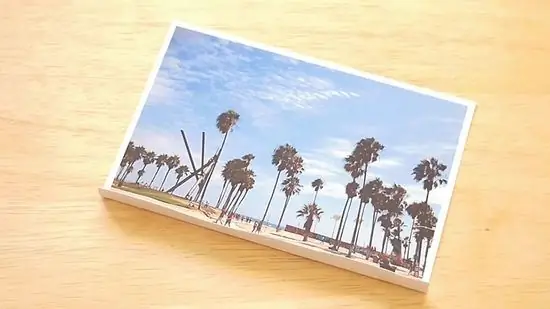
Vaihe 2. Taita taustakuva
Jos haluat ottaa 8x10 -valokuvan, taita se noin 5 cm: n päästä alaspäin taittosuunnassa pitäen kuvan sivu suorana. Pienemmille tai suuremmille valokuville taita ne sopivan kokoisiksi. Valokuvasi pitäisi nyt pystyä seisomaan.
Tekemäsi taitoksen sivu tulee olemaan valokuvasi aiheen paikka. Näin kaikki elementit näkyvät kuvassa, eivät vain valokuvan edessä

Vaihe 3. Leikkaa valokuvan aihe
Mitä vähemmän pieniä leikkauksia teet, sitä parempi. Joten jos sinulla on yksinkertainen kuva, hienoa. Leikkaa mahdollisimman lähelle kohteen reunoja.
Jos sinulla on useampi kuin yksi esine, varmista, että ne ovat oikean kokoisia

Vaihe 4. Tee yksi (tai kaksi) tukea
Ota pala valokuvapaperia (valokuvapaperi on paksumpaa kuin tavallinen paperi) ja leikkaa pieniä paloja, joiden leveys on 1,25 cm ja pituus 20,32 cm. Jokainen ponnahdusikkuna vaatii yhden jalustan-joten jos sinulla on 2 kohdetta, leikkaa kaksi.
Aivan kuten ennenkin, tämä osuus on tarkoitettu 8x10 valokuvaobjekteille. Jos valokuvasi aihe on suurempi tai pienempi, sinun on leikattava tuet eri kokoisiksi

Vaihe 5. Taita jalusta
Taivuta sitä niin, että se näyttää geometriselta U -muodolta. Molempien sivujen tulee olla 7,5 cm pitkiä ja U -kirjaimen alaosan 5 cm.
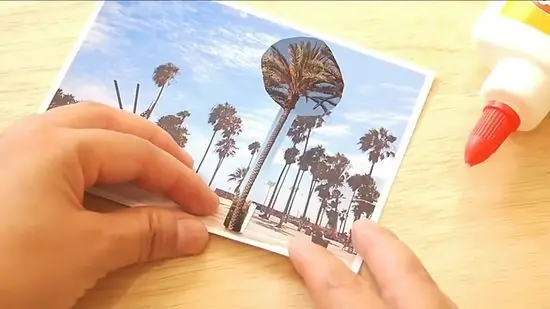
Vaihe 6. Liimaa tuet
Liimaa yksi pitkistä osista valokuvan kohteen taakse, tarkalleen keskelle, jotta kohde pysyy hyvin. Liimaa toinen pitkä puoli valokuvan taustalle. Tämä kahden liimatun sivun välinen etäisyys korostaa valokuvasi kohteen.
Toista sama tapa jokaiselle kohteellesi. Jos esine ei seiso suorassa, kiinnitä se pienellä määrällä läpinäkyvää liimaa

Vaihe 7. Sijoita valokuva
Mitä teet nyt, kun sinulla on upea ponnahdusvalokuva, jonka olet itse tehnyt? Temppu, joka sinun tarvitsee tehdä, on vain sijoittaa valokuva paikkaan, jossa sitä ei voi nähdä sivulta. Sijoita se minne haluat, mutta yritä nousta ylös useista huoneesi paikoista nähdäksesi miltä valokuva näyttää tietyistä kulmista.
Korkeampi valokuvan sijoitus on varmasti parempi kuin matala sijoittelu. Valokuva näkyy ehjänä, kun sitä tarkastellaan alhaalta. mutta ylhäältä katsottuna valokuva menettää ulottuvuutensa ja kerroksellisen tehonsa
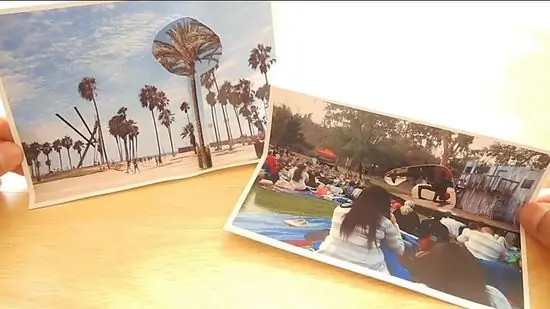
Vaihe 8. Valmis
Vinkkejä
- Tulosta valokuvat mattapaperille kiiltävän tai kiiltävän paperin sijaan leikkaamisen, taittamisen ja liittämisen helpottamiseksi.
- Valitse valokuvaobjekti, joka on tarkennettu ja helppo leikata.
- Valitse valokuvan tausta, kuten maisemakuva tai suhteellisen yksinkertainen sisustus.
Mitä tarvitset
Tapa 1: Ponnahdusikkunoiden käyttäminen
- Useita valokuvia tai kopioita samasta valokuvasta, jotka voidaan leikata
- Sakset
- Stick liimaa
Tapa 2: Jalustan käyttäminen
- 2 kuvaa (ainakin)
- Sakset
- Valokuvapaperi (jalustan tekemiseksi)
- Stick liimaa






